ホームページ >コンピューターのチュートリアル >トラブルシューティング >Windowsアップデートエラー0x800f0987を修正するにはどうすればよいですか?
Windowsアップデートエラー0x800f0987を修正するにはどうすればよいですか?
- DDDオリジナル
- 2024-11-07 18:00:13967ブラウズ
Windows アップデートは、安全かつ安定した方法で最新の機能とパッチを適用してシステムを更新し続けるために非常に重要です。場合によっては、更新プロセスに問題が発生し、何らかのエラーが適切なインストールを妨げる可能性があります。これらのアップデート エラーのうち、Windows アップデート エラー 0x800f0987 と呼ばれるものがあります。これにより、このプロセスのスムーズな実行が妨げられ、システムに重要なアップデートが適用されなくなる可能性があります。
エラー 0x800f0987 は通常、累積的な更新プログラムまたはセキュリティ パッチのいずれであっても、インストール プロセスの異常中に Windows で発生します。一部のユーザーがこの問題に直面した場合、更新が停止するか、継続的に失敗するか、詳細が示されていないエラー メッセージが表示されるかのいずれかになるでしょう。これは、システムが潜在的に脆弱なままになったり、重要な改善が見逃されたりする可能性があるため、非常にイライラさせられます。
Windows 更新エラー 0x800f0987 が表示される理由はいくつかあります。その中でも顕著な原因は、Windows Update のコンポーネントの破損または不完全であり、通常の更新プロセスを妨げる可能性があります。
システム ファイルの破損や以前の不完全なアップデートも、このエラーの原因となる可能性があります。さらに、サードパーティのウイルス対策ソフトウェアやファイアウォールとの競合により、アップデートのダウンロードやインストールが正しく行われない可能性があります。インターネット接続や Windows Update 内の特定の設定に問題がある場合にも、このエラーが発生する可能性があります。
Windows アップデート エラー 0x800f0987 を修正するには、基本的なチェックから始めて、アップデート コンポーネントのリセットやシステム ファイルの修復などのより詳細な修正に進む、さまざまなトラブルシューティング手順を適用できます。
目標は、Windows Update コンポーネントとシステム ファイルが正しく機能していることを確認し、問題なく更新を続行できるようにすることです。以下の手動手順では、最も簡単な解決策からより高度な修正まで、これらの手順を案内します。
自動化されたアプローチの場合、FortectMac Washing Machine X9 修復ツールを使用すると、Windows の根本的な問題を特定して修正し、更新プロセスを合理化し、システムの安定性を向上させることができます。

解決策 1. Windows Update トラブルシューティング ツールを実行します
組み込みの Windows Update トラブルシューティング ツールは、更新プログラムの適切なインストールを妨げる一般的な問題を特定して修正できます。
- Windows 検索で「トラブルシューティング」と入力し、Enter キーを押します。
- 追加のトラブルシューティング/その他のトラブルシューティングを選択します。
- リストから Windows Update を見つけて、 トラブルシューティング ツールの実行/実行を選択します。
- スキャンが完了するまで待ちます。潜在的な原因が提供されるので、修正を進めることができます。
- 提案が提供されなかった場合は、以下の解決策に進んでください。

修正 2. ディスク クリーンアップを実行します
一時ファイルとシステム ファイル をクリーニング すると、スペースが解放される可能性があります、 を含む 干渉 Windows Update を使用します。
- Windows の検索で「
- ディスク クリーンアップ」と入力し、Enter キーを押します。 Windows が
- ドライブ C にインストールされている場合は、リストからそれを選択し (デフォルトでそうであるはずです)、OK を押します。
- システム ファイルをクリーンアップします。 メインディスクを再度選択し、
- OK をクリックします。 ここで、使用されるデータの最大部分を選択します。これらには通常、
- インターネット一時ファイル Windows Update、一時ファイル、ごみ箱、配信最適化ファイル、その他 OK
- をクリックします。プロセスはすぐに終了します。
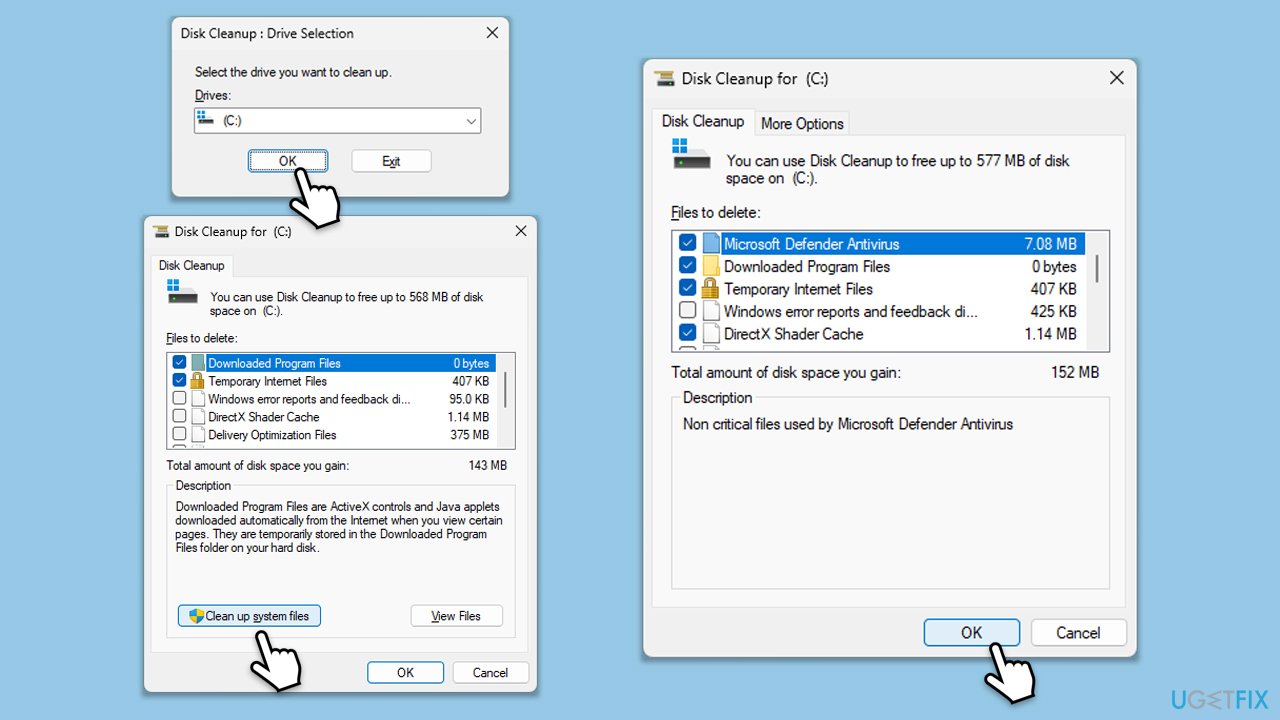 修正 3. SFC および DISM スキャンを実行します
修正 3. SFC および DISM スキャンを実行します
と DISM、 の両方を実行 は の破損したシステム ファイルを見つけます> は アップデート. Windows Update コンポーネントをリセットすると、更新サービスに関連する深刻な問題を解決できます。 自動アップデートが失敗した場合、手動でアップデートをインストールすると問題が回避され、プロセスが完了する場合があります。 クリーン ブートは、バックグラウンド アプリケーションまたはサービスが Windows Update との競合を引き起こしているかどうかを特定するのに役立ちます。 メディア作成ツールは、ファイルとアプリをそのまま維持したまま Windows を再インストールするため、永続的な更新エラーを解決できます。
sfc /scannow
DISM /Online /Cleanup-Image /CheckHealth
DISM /Online /Cleanup-Image /ScanHealth
DISM / Online /Cleanup-Image /RestoreHealth
(注: 最後のコマンドの実行でエラーが発生した場合は、 /Source:C:RepairSourceWindows /LimitAccess をそれに追加して、再試行してください。)

修正 4. Windows Update コンポーネントをリセットする
net stop wuauserv
net stop cryptSvc
net stop bits
net stop msiserver
ren C:WindowsSoftwareDistribution SoftwareDistribution.old
ren C:WindowsSystem32catroot2 Catroot2.old
注: Windows が C ドライブにない場合は、「C」を適切なドライブ文字に置き換えてください。
regsvr32.exe /s atl.dll
regsvr32.exe /s urlmon.dll
regsvr32.exe /s mshtml.dll
netsh winsock リセット
netsh Winsock リセット プロキシ
net start wuauserv
net start cryptSvc
ネット スタート ビット
ネット スタート msiserver

修正 5. アップデートを手動でインストールします

修正 6. クリーン ブートを試す

修正 7. メディア作成ツールを使用する

以上がWindowsアップデートエラー0x800f0987を修正するにはどうすればよいですか?の詳細内容です。詳細については、PHP 中国語 Web サイトの他の関連記事を参照してください。

